Reklama
Minęła dekada, odkąd po raz pierwszy zobaczyliśmy iPhone'a i iOS. Apple nigdy nie zawierał systemu plików „narażonego na działanie użytkownika” na iPhonie lub iPadzie. Każda aplikacja miałaby swój własny system pamięci w piaskownicy. Z iOS 11 Co nowego w iOS 11? Nowe funkcje w Twoim telefonie iPhoneOto wszystko, co pojawi się na twoim iPhonie i iPadzie wraz z pojawieniem się iOS 11 później w 2017 roku. Czytaj więcej to się zmienia.
Nowa aplikacja Pliki wreszcie pozwala mieć własny system zarządzania plikami na iPhonie i iPadzie, i to w prawdziwym stylu Apple'a, bez ujawniania jakiejkolwiek funkcjonalności systemu. To tylko aplikacja, w której możesz wyświetlić wszystkie pliki zapisane na urządzeniu (w aplikacji) oraz z różnych usług przechowywania w chmurze.
Możesz je organizować za pomocą znaczników, podglądu dokumentów, zapisywania plików, współpracy z innymi i eksportowania dokumentów. Oto jak korzystać z nowej aplikacji Pliki w iOS 11.
Przeglądanie plików z różnych źródeł
Pliki zastępują aplikację iCloud Drive w iOS 11. Po otwarciu aplikacji Pliki i przejściu do
Przeglądaj iCloud Drive jako źródło na górze (wraz z Na moim iPhonie lub Na moim iPadzie).Stuknij opcję iCloud Drive, aby przejrzeć wszystkie zapisane w niej pliki.
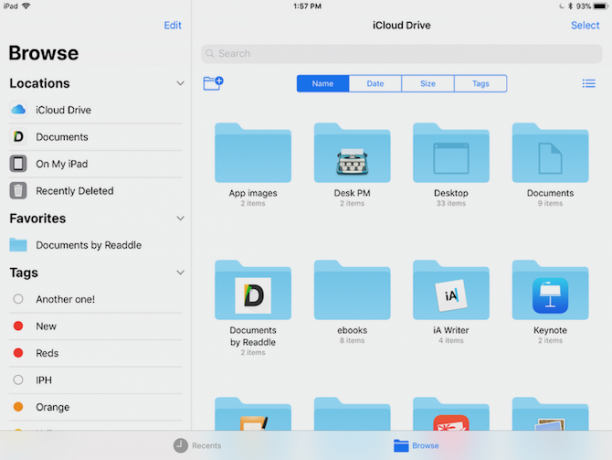
Możesz także dodać tutaj źródła zewnętrzne. Musisz mieć zainstalowane odpowiednie aplikacje. Chociaż możesz wyświetlać dokumenty ze źródeł zewnętrznych w aplikacji Pliki, nie zastępuje ich własnej aplikacji. Aplikacje takie jak Dropbox mają pełną obsługę aplikacji Pliki.

Znajdując się w sekcji Lokalizacje, dotknij Edytować przycisk na górze. Stuknij przełącznik obok źródeł, które chcesz włączyć. Stuknij w Gotowy i pojawią się w sekcji Lokalizacje (pasek boczny na iPadzie).
Porządkowanie dokumentów w aplikacji Pliki
Jak powiedziałem, to jest odpowiednik macOS Finder 8 porad Findera dla początkujących MacPoruszanie się po plikach i folderach za pomocą natywnej przeglądarki plików Mac Finder jest dość łatwe, ale za menu i skrótami klawiaturowymi kryje się wiele innych funkcji. Czytaj więcej na iOS. Mimo że nie jest tak bogata w funkcje, aplikacja Pliki obejmuje wszystkie podstawy aplikacji eksploratora plików.
Stworzyć nowy folder: To foldery do samego końca. Możesz mieć wiele folderów w jednym folderze. Gdy przeglądasz katalog, przesuń palcem w dół, aby wyświetlić opcje. Stuknij pierwszą ikonę, aby utworzyć nowy folder.

Przeciągnij i upuść wszędzie: Najłatwiejszym sposobem organizowania i przenoszenia plików między folderami a źródłem jest użycie funkcji przeciągania i upuszczania w całym systemie iOS 11. Wystarczy dotknąć dokumentu i przytrzymać go, poczekać, aż zadokuje się pod palcem, a następnie drugą ręką przejść do innego folderu. Podnieś palec, aby przenieść plik do miejsca docelowego.

Szukaj: Przesuń w dół, a zobaczysz duży pasek wyszukiwania.

Opcje sortowania: Po przesunięciu w dół zobaczysz również opcje sortowania. Możesz sortować według nazwy, daty, rozmiaru i tagów. Stuknij ostatnią ikonę, aby przełączać się między widokiem listy a widokiem siatki.

Dodaj tagi i zaznacz foldery jako ulubione
Znakowanie plików to świetny sposób filtruj wiele plików z różnych źródeł Znajdź pliki szybciej i uporządkuj swój komputer Mac za pomocą znaczników FinderaTagi Findera to świetny sposób na porządkowanie danych - oto jak najlepiej wykorzystać to przydatne narzędzie do organizacji na komputerze Mac. Czytaj więcej bez ich przenoszenia. Załóżmy, że używasz Dysku iCloud, Dropbox i Dysku Google do pracy nad jednym projektem. Pliki są rozproszone w wielu folderach, ponieważ musisz współpracować z członkami swojego zespołu.

Jeśli chcesz, aby jedno miejsce wyświetlało wszystkie pliki związane z projektem, najlepszym sposobem na to jest dodanie znacznika projektu.
Stuknij i przytrzymaj plik, a następnie z menu kontekstowego wybierz Tagi.

W wyskakującym okienku dotknij Dodaj nowy tag. Nadaj mu nazwę i wybierz kolor. Po powrocie do sekcji tagów możesz wybrać wiele tagów dla tego samego pliku.

Szybszym sposobem na oznaczenie wielu elementów jest zaznaczenie ich wszystkich i przeciągnięcie ich na znacznik na pasku bocznym.

Jeśli często korzystasz z folderu, dotknij go i przytrzymaj, a następnie przeciągnij na pasek boczny poniżej Ulubione Sekcja. Możesz teraz szybko do niego dotrzeć bez względu na to, gdzie jesteś.

Skorzystaj z sekcji Ostatnie, aby uzyskać szybki dostęp
Aplikacja Pliki ma dwie karty - Ostatnie i Przeglądaj. Sekcja Ostatnie to świetne miejsce do szybkiego otwarcia pliku, z którym korzystałeś w ciągu ostatnich kilku dni.

Karta Ostatnie zawiera różne sekcje. Wyświetli Ci podgląd plików, których użyłeś w ostatnim tygodniu, oraz dokumentów, które udostępniłeś innym. Stuknij plik, a zobaczysz jego podgląd w samej aplikacji Pliki.
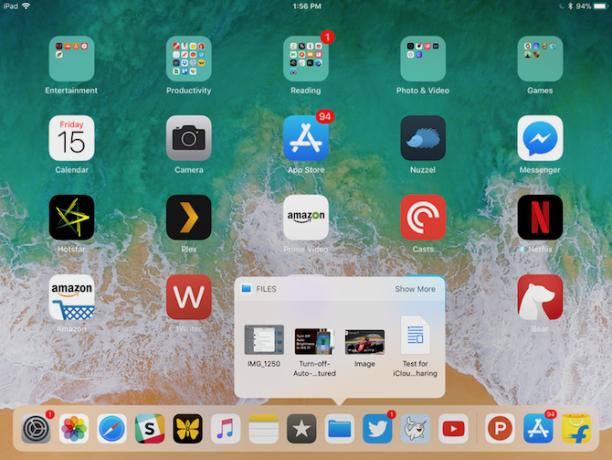
Możesz otworzyć cztery najnowsze pliki nawet bez uruchamiania aplikacji Pliki. Na iPadzie dotknij i przytrzymaj ikonę aplikacji Pliki na ekranie głównym. Na telefonie iPhone 3D Dotknij ikony aplikacji Pliki Wszystko, co możesz zrobić dzięki 3D Touch na swoim iPhonie3D touch to tak naprawdę wymyślna nazwa ekranu wrażliwego na nacisk, ale dodaje całą gamę dodatkowych opcji wprowadzania do iOS. Czytaj więcej . Tutaj zobaczysz widżet Ostatnie. Stuknij plik, a otworzy się on bezpośrednio w podglądzie plików.
Zapisuj i eksportuj dokumenty w aplikacji Pliki
Aplikacja Pliki może działać jako centralne repozytorium plików używanych między wieloma aplikacjami. W ten sposób można uniknąć tworzenia wielu duplikatów pliku. Po zaktualizowaniu aplikacji na iOS 11 będziesz mógł wybrać dokumenty z aplikacji Pliki i zapisać je z powrotem w aplikacji Pliki po zakończeniu wprowadzania zmian (nadpisanie tego samego pliku).
W tej chwili możesz użyć Zapisz w plikach rozszerzenie, aby zapisać dowolny plik lub dokument w aplikacji Pliki.

I możesz dotknąć Dzielić podczas przeglądania dokumentu w aplikacji Pliki, aby wyświetlić arkusz Udostępnij. Możesz otworzyć plik w dowolnej obsługiwanej aplikacji.

Współpracuj przy dokumentach iCloud Drive
Chociaż nie jest tak bogata w funkcje jak Dropbox, aplikacja Pliki dodaje funkcje współpracy do dokumentów przechowywanych na iCloud Drive. Możesz użyć tej funkcji, aby szybko wygenerować publiczny link do dowolnego pliku na iCloud Drive. Ta funkcja działa tylko na urządzeniach z iOS 11 i macOS High Sierra Jak wypróbować macOS High Sierra już teraz, zanim wszyscy to zrobiąmacOS High Sierra jest teraz dostępny do testów beta. Jeśli chcesz wypróbować tę wersję przed wydaniem ogólnym, oto jak ją zdobyć. Czytaj więcej .
Naciśnij i przytrzymaj dokument w aplikacji Pliki i wybierz Dzielić. Stąd dotknij Dodać osoby.

W tym wyskakującym okienku dotknij Opcje udostępniania jeśli chcesz przejść do generowania łącza zamiast udostępniania pliku kontaktowi.

Z góry Dodać osoby wybierz aplikację, której chcesz używać do zapraszania kontaktów (Wiadomości i Poczta to najlepsze opcje). Na końcu listy znajdziesz Skopiuj link opcja.

Gdy strona przeciwna otrzyma twoje zaproszenie, może albo zdecydować się na współpracę nad dokumentem, dodając go do dysku iCloud, albo po prostu pobrać kopię pliku na własny użytek.
Długa droga
Chociaż nowa aplikacja Pliki stanowi duże ulepszenie w stosunku do aplikacji iCloud Drive, wciąż jest nieco szorstka na krawędziach. Wsparcie dla archiwów Jak otwierać pliki ZIP i inne skompresowane archiwa na iPhonie i iPadzieTwój iPhone ma już podstawową obsługę plików .ZIP wbudowanych w iOS, ale jeśli chcesz wykonywać bardziej złożone operacje, będziesz potrzebować aplikacji innej firmy. Czytaj więcej dla wielu plików jeszcze tam nie jest. Proces udostępniania plików można również usprawnić.
Ale to solidna pierwsza próba i będzie naprawdę przydatna dla każdego którzy używają iPada do wykonywania pracy 11 sposobów iOS 11 czyni iPada jeszcze lepszymiOS 11 to pierwsza w historii wersja iOS, która jest głównie zorientowana na iPada. Co więcej, nowe funkcje działają na większości iPadów zarówno starych, jak i nowych! Czytaj więcej .
Co sądzisz o nowej aplikacji Pliki? Czy jest to coś, co jest przydatne w twoim obiegu pracy na iPhonie i iPadzie? Podziel się z nami w komentarzach poniżej.
Khamosh Pathak jest niezależnym pisarzem technologii i projektantem User Experience. Kiedy nie pomaga ludziom w jak najlepszym wykorzystaniu ich obecnej technologii, pomaga klientom projektować lepsze aplikacje i strony internetowe. W wolnych chwilach ogląda specjalne komedie na Netflix i raz jeszcze próbuje przebić się przez długą książkę. Jest @pixeldetective na Twitterze.


